Como eliminar o malware do seu sistema operativo do Album Stealer
TrojanTambém conhecido como: vírus Album Stealer
Faça uma verificação gratuita e verifique se o seu computador está infectado.
REMOVER AGORAPara usar a versão completa do produto, precisa de comprar uma licença para Combo Cleaner. 7 dias limitados para teste grátis disponível. O Combo Cleaner pertence e é operado por RCS LT, a empresa-mãe de PCRisk.
O que é o Album Stealer?
Album Stealer é um malware de roubo de informações, que é distribuído sob o disfarce de um álbum que contém fotos explícitas de mulheres. Esse ladrão visa dados relacionados à navegação e credenciais de login, principalmente informações relacionadas a contas do Facebook.
O Album Stealer foi observado a ser distribuído através do Facebook, onde as vítimas são induzidas a descarregar um álbum de fotos que contém imagens de mulheres para adultos.
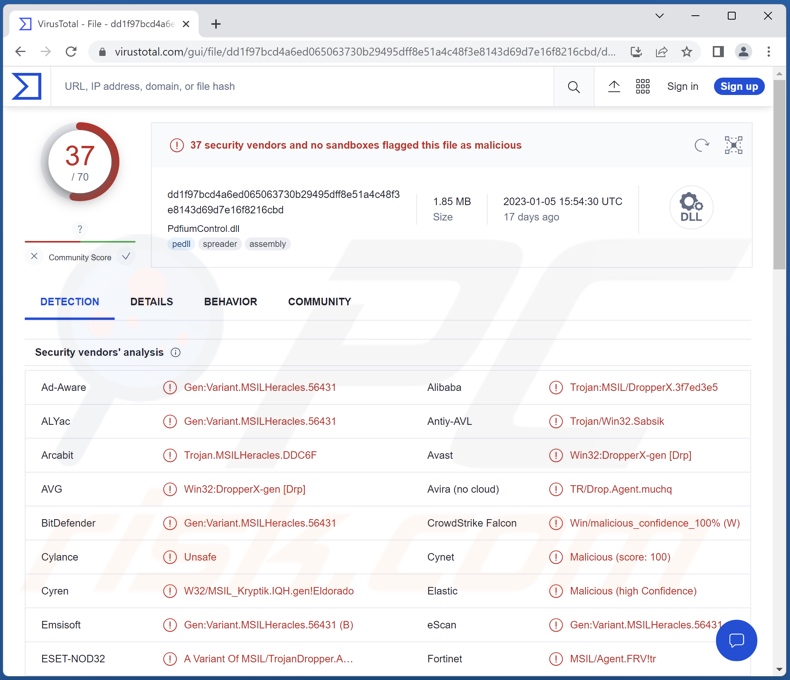
Visão geral do malware Album Stealer
Depois que as vítimas descarregam o arquivo malicioso do Album Stealer e o extraem, elas recebem as prometidas fotos lascivas de mulheres – como distração. Enquanto isso, a cadeia de infecção progride. O Album Stealer emprega uma técnica de carregamento lateral que usa várias aplicações legítimos para executar DLLs. Este método é empregado para evitar a detecção.
Ao contrário da maioria dos ladrões que extraem dados de locais predeterminados, o Album Stealer procura por nomes de arquivos específicos e – se localizado – descarrega os arquivos. O malware pode obter dados dos seguintes navegadores: Google Chrome, Mozilla Firefox, Microsoft Edge, Opera e Brave. Tem como alvo Internet cookies e credenciais de login (nomes de utilizadores/palavras-passe).
O Album Stealer visa adquirir uma ampla variedade de informações associadas a contas do Facebook. Dos navegadores, esse ladrão extrai cookies e credenciais do Facebook, que são usados para roubar dados do gráfico da API do Facebook, do Facebook Ads Manager e das contas do Facebook Business.
Mais especificamente, o Album Stealer procura obter o(s) ID(s) da(s) conta(s) comercial(s) do Facebook, nome(s), hora(s) de criação, estado(s) de verificação, funções permitidas, créditos estendidos, valores faturados, período(s) de cobrança ), e assim por diante.
É digno de nota que os criadores de malware geralmente aprimoram as suas criações; portanto, é possível que versões futuras do Album Stealer tenham funcionalidades adicionais/diferentes.
Em suma, a presença de malware como o Album Stealer nos sistemas pode resultar em graves problemas de privacidade, perdas financeiras significativas e roubo de identidade.
Se suspeita que o seu dispositivo está infectado com Album Stealer (ou outro malware) – use um antivírus e elimine-o sem demora.
| Nome | vírus Album Stealer |
| Tipo de Ameaça | Trojan, vírus ladrão de palavras-passe, malware bancário, spyware. |
| Nomes de Detecção | Avast (Win32:DropperX-gen [Drp]), Combo Cleaner (Gen:Variant.MSILHeracles.56431), ESET-NOD32 (Uma Variante De MSIL/TrojanDropper.Agent.FRV), Kaspersky (UDS:Trojan.MSIL.Agent.a), Microsoft (Trojan:Win32/AgentTesla!ml), Lista Completa de Detecções (VirusTotal) |
| Sintomas | Os Trojans são concebidos para se infiltrarem furtivamente no computador da vítima e permanecerem em silêncio, pelo que nenhum sintoma em particular é claramente visível numa máquina infectada. |
| Métodos de Distribuição | Anexos de email infectados, anúncios online maliciosos, engenharia social, 'cracks' de software. |
| Danos | As palavras-passe e informações bancárias roubadas, roubo de identidade, computador da vítima adicionado a um botnet. |
| Remoção do Malware (Windows) |
Para eliminar possíveis infecções por malware, verifique o seu computador com software antivírus legítimo. Os nossos investigadores de segurança recomendam a utilização do Combo Cleaner. Descarregar Combo CleanerO verificador gratuito verifica se o seu computador está infectado. Para usar a versão completa do produto, precisa de comprar uma licença para Combo Cleaner. 7 dias limitados para teste grátis disponível. O Combo Cleaner pertence e é operado por RCS LT, a empresa-mãe de PCRisk. |
Exemplos de malware do tipo Stealer
Analisamos milhares de amostras de malware; RL Stealer, VectorStealer, LummaC2, MintStealer, e Rhadamanthys são apenas alguns exemplos de ladrões. O software de roubo de informações pode visar uma ampla gama de dados e pode ter funcionalidades adicionais (por exemplo, substituição de dados da área de transferência, gravação de áudio/vídeo, etc.).
Regra geral, o malware pode ter vários recursos que podem estar em combinações variadas. No entanto, independentemente de como o software malicioso opera – a sua presença num sistema põe em risco a integridade do dispositivo e a segurança do utilizador. Portanto, todas as ameaças devem ser removidas imediatamente após a detecção.
Como é que Album Stealer se infiltrou no meu computador?
O Album Stealer foi notado a ser proliferadoatravés de contas falsas do Facebook, atraindo utilizadores com imagens explícitas de mulheres. Estes perfis promovem links para descarregamento de álbuns com fotos adultas. Os arquivos maliciosos (normalmente em formato ZIP) são hospedados no OneDrive ou serviços de hospedagem de arquivos semelhantes. Após a extração do arquivo, a vítima recebe fotos de mulheres para adultos como um isco, enquanto a cadeia de infecção do Album Stealer está em progresso.
No entanto, é possível que esse ladrão também seja distribuído usando outras técnicas. Normalmente, o malware é proliferado ao empregar phishing e tácticas de engenharia social. Esse software geralmente é apresentado ou agregado a conteúdo comum.
Ficheiros infecciosos podem ser arquivos (ZIP, RAR, etc.), executáveis(.exe, .run, etc.), Microsoft Office e documentos PDF, JavaScript e assim por diante. Quando um ficheiro virulento é aberto – a cadeia de infecção (ou seja, descarregamento/instalação de malware) é accionada.
Os métodos de distribuição de malware mais amplamente usados incluem: descarregamentos drive-by (furtivos/fraudulentos), fraudes online, malvertising, anexos maliciosos e links em emails/mensagens de spam, canais de descarregamento duvidoso (por exemplo, freeware e sites de hospedagem de ficheiros gratuitos, peer- redes de partilha to-Peer, etc.), ferramentas ilegais de ativação de programas ("cracks") e atualizações falsas.
Como evitar a instalação de malware?
É altamente recomendável ter cuidado ao navegar, pois o conteúdo online fraudulento e malicioso geralmente parece legítimo e inofensivo. A mesma vigilância deve ser estendida aos emails recebidos, PMs/DMs, SMSs e outras mensagens. Os anexos e links encontrados em emails suspeitos/irrelevantes – não devem ser abertos, pois podem ser infecciosos.
Aconselhamos o descarregamento apenas de fontes oficiais e confiáveis. Além disso, o software deve ser activado e actualizado usando funções/ferramentas genuínas.
Devemos enfatizar a importância de ter um anti-vírus respeitável instalado e mantido actualizado. Este software deve ser utilizado para executar verificações regulares do sistema e para remover ameaças e problemas detectados. Se acreditar que o seu computador já está infectado, recomendamos que execute uma verificação com Combo Cleaner Antivirus para Windows para eliminar automaticamente o malware infiltrado.
Remoção automática instantânea do malware:
A remoção manual de ameaças pode ser um processo moroso e complicado que requer conhecimentos informáticos avançados. O Combo Cleaner é uma ferramenta profissional de remoção automática do malware que é recomendada para se livrar do malware. Descarregue-a clicando no botão abaixo:
DESCARREGAR Combo CleanerAo descarregar qualquer software listado no nosso website, concorda com a nossa Política de Privacidade e Termos de Uso. Para usar a versão completa do produto, precisa de comprar uma licença para Combo Cleaner. 7 dias limitados para teste grátis disponível. O Combo Cleaner pertence e é operado por RCS LT, a empresa-mãe de PCRisk.
Menu rápido:
- O que é Album Stealer?
- PASSO 1. Remoção manual do malware Album Stealer.
- PASSO 2. Verifique se o seu computador está limpo.
Como remover malware manualmente?
A remoção manual de malware é uma tarefa complicada - geralmente é melhor permitir que programas antivírus ou anti-malware façam isso automaticamente. Para remover este malware, recomendamos o uso de Combo Cleaner Antivirus para Windows.
Se deseja remover malware manualmente, o primeiro passo é identificar o nome do malware que está a tentar remover. Aqui está um exemplo de um programa suspeito em execução no computador de um utilizador:

Se verificou a lista de programas em execução no seu computador, por exemplo, a usar o gestor de tarefas e identificou um programa que parece suspeito, deve continuar com estes passos:
 Descarregue um programa denominado Autoruns. Este programa mostra as aplicações de inicialização automática, o Registo e os locais do sistema de ficheiros:
Descarregue um programa denominado Autoruns. Este programa mostra as aplicações de inicialização automática, o Registo e os locais do sistema de ficheiros:

 Reinicie o computador no Modo de Segurança:
Reinicie o computador no Modo de Segurança:
Utilizadores Windows XP e Windows 7: Inicie o seu computador no Modo de Segurança. Clique em Iniciar, Clique em Encerrar, clique em Reiniciar, clique em OK. Durante o processo de início do seu computador, prima a tecla F8 no seu teclado várias vezes até ver o menu Opções Avançadas do Windows e, em seguida, seleccione Modo de Segurança com Rede da lista.

O vídeo demonstra como iniciar o Windows 7 "Modo de Segurança com Rede":
Utilizadores Windows 8: Inicie o Windows 8 com Modo Segurança com Rede - Vá para o ecrã de início Windows 8, escreva Avançadas, nos resultados da pesquisa, selecione Configurações. Clique em opções de inicialização avançadas, na janela aberta "Definições Gerais de PC", seleccione inicialização Avançada.
Clique no botão "Reiniciar agora". O seu computador será reiniciado no "Menu de opções de inicialização avançadas". Clique no botão "Solucionar Problemas" e, em seguida, clique no botão "Opções avançadas". No ecrã de opções avançadas, clique em "Definições de inicialização".
Clique no botão "Reiniciar". O seu PC será reiniciado no ecrã de Definições de Inicialização. Prima F5 para iniciar no Modo de Segurança com Rede.

O vídeo demonstra como iniciar Windows 8 "Modo de Segurança com Rede"::
Utilizadores Windows 10: Clique no logótipo do Windows e seleccione o ícone Energia. No menu aberto, clique em "Reiniciar", mantendo o botão "Shift" premido no seu teclado. Na janela "escolher uma opção", clique em "Solucionar Problemas" e selecione "Opções avançadas".
No menu de opções avançadas, selecione "Configurações de Início" e clique no botão "Reiniciar". Na janela seguinte deve clicar no botão "F5" do seu teclado. Isso irá reiniciar o sistema operativo no Modo de Segurança com Rede.

O vídeo demonstra como iniciar o Windows 10 "Modo de Segurança com Rede":
 Extraia o ficheiro descarregue e execute o ficheiro Autoruns.exe.
Extraia o ficheiro descarregue e execute o ficheiro Autoruns.exe.

 Na aplicação Autoruns, clique em "Opções" na parte superior e desmarque as opções "Ocultar locais vazios" e "Ocultar entradas do Windows". Após este procedimento, clique no ícone "Atualizar"..
Na aplicação Autoruns, clique em "Opções" na parte superior e desmarque as opções "Ocultar locais vazios" e "Ocultar entradas do Windows". Após este procedimento, clique no ícone "Atualizar"..

 Verifique a lista fornecida pela aplicação Autoruns e localize o ficheiro de malware que deseja eliminar.
Verifique a lista fornecida pela aplicação Autoruns e localize o ficheiro de malware que deseja eliminar.
Deve anotar o caminho completo e o nome. Note que alguns malwares ocultam os seus nomes de processos com nomes de processos legítimos do Windows. Nesta fase, é muito importante evitar a remoção de ficheiros do sistema. Depois de localizar o programa suspeito que deseja remover clique com o rato sobre o nome e escolha "Excluir".

Depois de remover o malware através da aplicação Autoruns (isso garante que o malware não seja executado automaticamente na próxima inicialização do sistema), deve procurar o nome malware no seu computador. Certifique-se de ativar ficheiros e pastas ocultos antes de continuar. Se encontrar o nome do ficheiro do malware, certifique-se de o eliminar.

Inicie o seu computador no Modo de Segurança. Seguir estes passos deve ajudar a remover qualquer malware do seu computador. Note que a remoção manual de ameaças requer capacidades avançadas de computação. Se não tiver essas capacidades, deixe a remoção de malware para programas antivírus e anti-malware.
Estes passos podem não funcionar com infecções avançadas por malware. Como sempre, é melhor prevenir a infecção do que tentar remover o malware posteriormente. Para manter o seu computador seguro, certifique-se de instalar as atualizações mais recentes do sistema operativo e de usar o software antivírus. Para garantir que o seu computador está livre de infecções por malware, recomendamos analisá-lo com Combo Cleaner Antivirus para Windows.
Perguntas Frequentes (FAQ)
O meu computador está infectado com o malware Album Stealer. Devo formatar o meu dispositivo de armazenamento para me livrar dele?
Não, a remoção do Album Stealer não requer formatação.
Quais são os maiores problemas que o malware Album Stealer pode causar?
As ameaças associadas a uma infecção dependem das capacidades do malware e dos objetivos dos invasores. Album Stealer é projetado para roubar informações, especialmente dados relacionados a contas do Facebook. Estes tipos de infecções podem resultar em graves problemas de privacidade, perdas financeiras e roubo de identidade.
Qual é o objetivo do malware Album Stealer?
O malware geralmente é usado para gerar rendimento. No entanto, os criminosos cibernéticos podem estar a usar este software para divertir-se ou interromper processos (por exemplo, sites, serviços, empresas, instituições, etc.). Os ataques de malware podem ser motivados por rancores pessoais ou motivações políticas/geopolíticas.
Como é que o malware Album Stealer se infiltrou no meu computador?
Album Stealer foi observado a ser proliferado via Facebook sob o disfarce de álbuns para descarregamento repletos de fotos explícitas de mulheres. No entanto, outros métodos de distribuição não são improváveis.
O malware é mais comumente distribuído através de descarregamentos drive-by, fontes de descarregamentos não fidedignos (por exemplo, freeware e sites de terceiros, redes de partilha P2P, etc.), golpes online, emails e mensagens de spam, ferramentas de ativação ilegal de software ("cracking"), e atualizações falsas. Além disso, alguns programas maliciosos podem autoproliferar-se através de redes locais e dispositivos de armazenamento removíveis (por exemplo, discos rígidos externos, unidades flash USB, etc.).
O Combo Cleaner vai proteger-me contra o malware?
Sim, o Combo Cleaner foi projetado para detectar e remover ameaças. É capaz de eliminar praticamente todas as infecções de malware conhecidas. Observe que programas maliciosos de última geração tendem a ocultar-se profundamente nos sistemas – portanto, executar uma verificação completa do sistema é crucial.
Partilhar:

Tomas Meskauskas
Pesquisador especialista em segurança, analista profissional de malware
Sou um apaixonado por segurança e tecnologia de computadores. Tenho experiência de mais de 10 anos a trabalhar em diversas empresas relacionadas à resolução de problemas técnicas e segurança na Internet. Tenho trabalhado como autor e editor para PCrisk desde 2010. Siga-me no Twitter e no LinkedIn para manter-se informado sobre as mais recentes ameaças à segurança on-line.
O portal de segurança PCrisk é fornecido pela empresa RCS LT.
Pesquisadores de segurança uniram forças para ajudar a educar os utilizadores de computadores sobre as mais recentes ameaças à segurança online. Mais informações sobre a empresa RCS LT.
Os nossos guias de remoção de malware são gratuitos. Contudo, se quiser continuar a ajudar-nos, pode-nos enviar uma ajuda, sob a forma de doação.
DoarO portal de segurança PCrisk é fornecido pela empresa RCS LT.
Pesquisadores de segurança uniram forças para ajudar a educar os utilizadores de computadores sobre as mais recentes ameaças à segurança online. Mais informações sobre a empresa RCS LT.
Os nossos guias de remoção de malware são gratuitos. Contudo, se quiser continuar a ajudar-nos, pode-nos enviar uma ajuda, sob a forma de doação.
Doar
▼ Mostrar comentários